هل ترغب في التقاط لقطة لشيء ما على شاشة الكمبيوتر الشخصي الخاص بك؟ سواء كنت تريد حفظ صورة للشاشة بأكملها أو لجزء منها، فإن ذلك سهل وبسيط من خلال طريقة تصوير شاشة الكمبيوتر، وفي الواقع هناك أكثر من طريقة واحدة لاتقاط لقطة شاشة كمبيوتر يعمل بنظام ويندوز، إضافة لطرق أخرى عن طريق تطبيقات لقطة شاشة تابعة لجهات خارجية لنظام ويندوز، في هذه المقالة يقدم موقع أخبار السعودية طرق التقاط لقطة شاشة الكمبيوتر لنظامي ويندوز 10 و11، فتابعوا معنا حتى نهاية المقالة.
طريقة تصوير شاشة الكمبيوتر

كيفية عمل لقطة شاشة الكمبيوتر بدون برامج
هناك عدة طرق يمكن استخدامها لالتقاط لقطة شاشة الكمبيوتر من خلال لوحة المفاتيح التي تستخدمها في الحاسوب الخاص بك وتشمل هذه الطرق ما يلي:
استخدام زر طباعة الشاشة
يوجد في لوحة المفاتيح (الكيبورد) مفتاح في الصف العلوي من المفاتيح Print Screen، وأسهل طريقة تصوير شاشة الكمبيوتر على Windows 10 أو Windows 11 هي باستخدام مفتاح (Print Screen ( PrtScn، وما عليك سوى الضغط على زر اختصار PrtScn من لوحة المفاتيح.
اقرأ كذلك: كيف اسوي سكرين شوت في الكمبيوتر
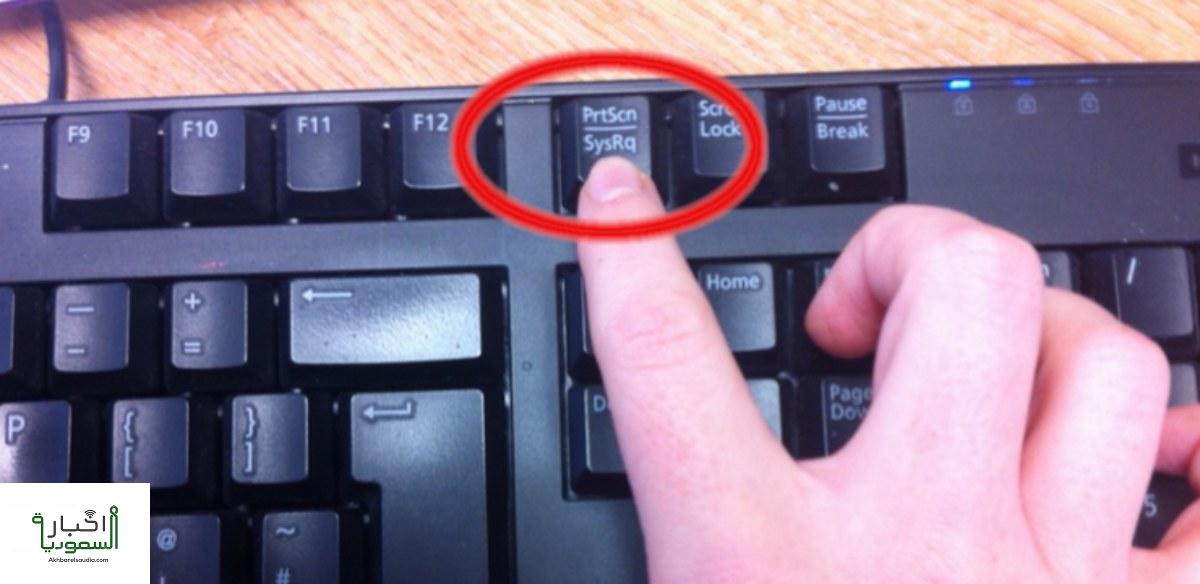
في الأجهزة التي تعمل بنظام Windows 10، سيتم نسخ لقطة الشاشة إلى الحافظة، ولحفظ اللقطة، قم بإلصاق لقطة الشاشة في أي مكان يسمح لك بإدراج الصور فيه ، مثل Microsoft Word أو Paint، في Windows 11، سيؤدي الضغط على PrtScn إلى حفظ لقطة الشاشة في مجلد Screenshots المخصص لجهاز الكمبيوتر الخاص بك – يمكنك العثور عليها عن طريق فتح File Explorer والنقر فوق الصور على الجانب الأيسر، وإذا قمت بتمكينه، فسيقوم أيضًا بحفظ لقطة الشاشة في OneDrive الخاص بك.
مفتاح Windows + Print Screen
طريقة تصوير شاشة الكمبيوتر أخرى باستخدام مفتاح Windows + Print Screen بشكل تلقائي، وذلك من خلال الضغط على زر Windows مع Print Screen، وعند التقاط لقطة شاشة لنظام ويندوز 10 بالضغط على مفتاح Windows + PrtScn، ستصبح الشاشة خافتة وسيتم حفظ لقطة الشاشة بالكامل في مجلد لقطات الشاشة.
قد يهمك كذلك: حل مشكلة انعكاس الشاشة للايفون

وعند التقاط لقطة شاشة في نظام Windows 11، باستخدام نفس المفتاحين Windows + PrtScn سيؤدي إلى حفظ صورة للشاشة كاملة في مجلد Screenshots ونسخها إلى الحافظة الخاصة بك، وثم يمكنك لصق الصورة فورًا في مكان تريده مثل منشور على وسائل التواصل الاجتماعي أوتطبيق وغير ذلك.
طباعة + Alt
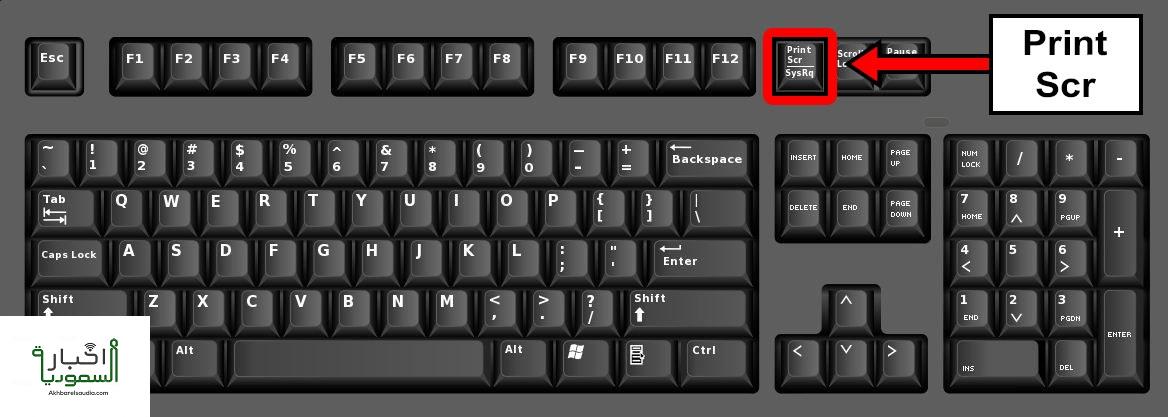
في هذه الطريقة يمكن التقاط لقطة لنافذة مفتوحة تعمل عليها وذلك بالضغط على مفتاحي Alt + PrtScn ، في Windows 10، سيتم نسخ اللقطة إلى الحافظة الخاصة بك، لذلك يتطلب منك لصقها في برنامج آخر لحفظها، وفي Windows 11، سيتم نسخ اللقطة وحفظها في مجلد Screenshots مباشرة.
أداة Snip و Sketch في نظام التشغيل Windows 10
تعتبر طريقة تصوير شاشة الكمبيوتر عن طريق أداة Snip & Sketch في Windows 10 أفضل طريقة لالتقاط لقطة شاشة في حال كنت ترغب بتخصيص لقطات الشاشة أو التعليق عليها أو مشاركتها.
اقرأ أيضًا: كم سعر تغيير شاشة ساعة ابل
ولتنشيط أداة Snip & Sketch، ما عليك سوى استخدام اختصار لوحة المفاتيح Windows Key + Shift + S، وعند اللجوء إلى هذه الطريقة ستصبح الشاشة خافتة، وستظهر قائمة صغيرة في الجزء العلوي من الشاشة، تتضمن عدة خيارات، وهي التقاط صورة مستطيلة أو حرة أو نافذة أو ملء الشاشة.
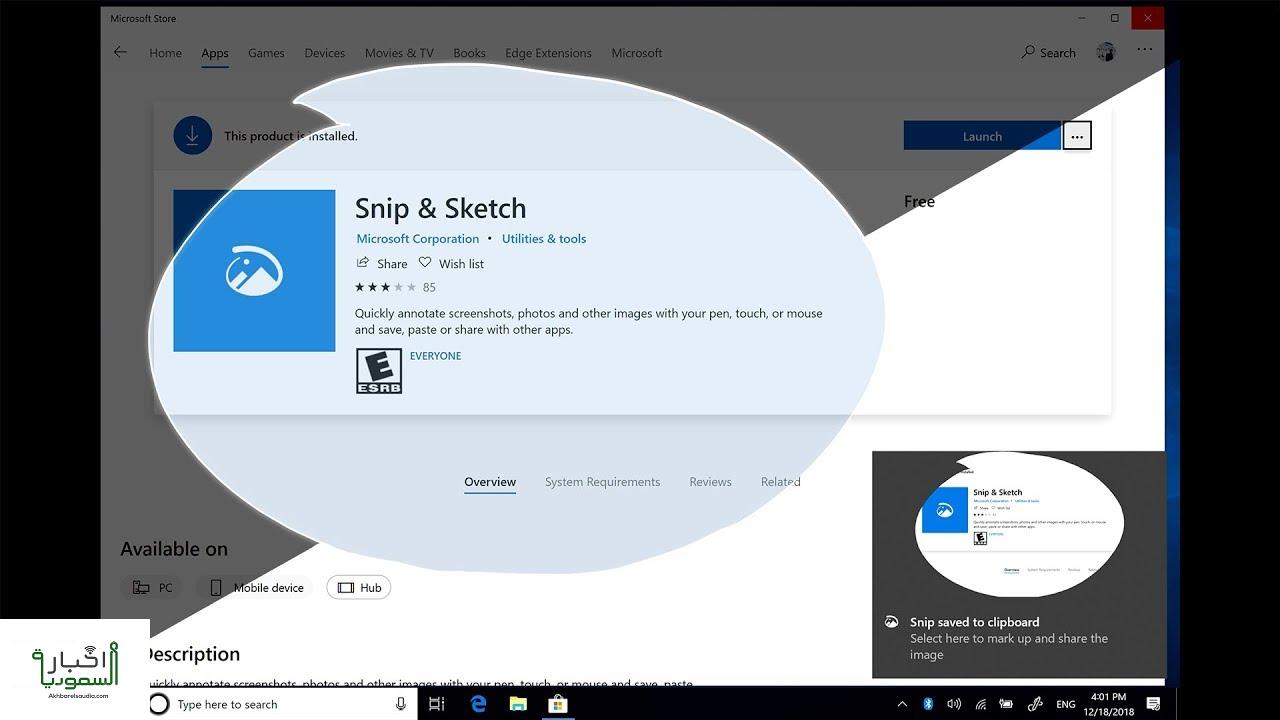
تعمل مجموعة لوحة المفاتيح هذه في كل من Windows 10 و Windows 11، وتتم هذه الطريقة باتباع الخطوات التالية:
- انقر فوق القائمة لأخذ لقطة مستطيلة أو حرة الشكل، أو نافذة، أو ملء الشاشة (من اليسار إلى اليمين
- بعد التقاط لقطة الشاشة، سيتم حفظها في الحافظة وسيظهر إشعار معاينة في الزاوية اليمنى السفلية من الشاشة.
- انقر فوق إشعار المعاينة لفتح تطبيق Snip & Sketch وحفظ لقطة الشاشة أو مشاركتها أو تحريرها باستخدام أدوات الرسم المتاحة.
طريقة تصوير شاشة الكمبيوتر – أداة القص في نظام التشغيل Windows 11
يجدر الإشارة إلى أن أداة القص توجد في نظام التشغيل Windows 10، ولكنها ليست عادةً أداة لالتقاط لقطة الشاشة المراد استخدامها، ولكن في نظام Windows 11، تم ترقية أداة Snipping Tool ، وهي الآن أفضل طريقة لالتقاط لقطات شاشة مخصصة.
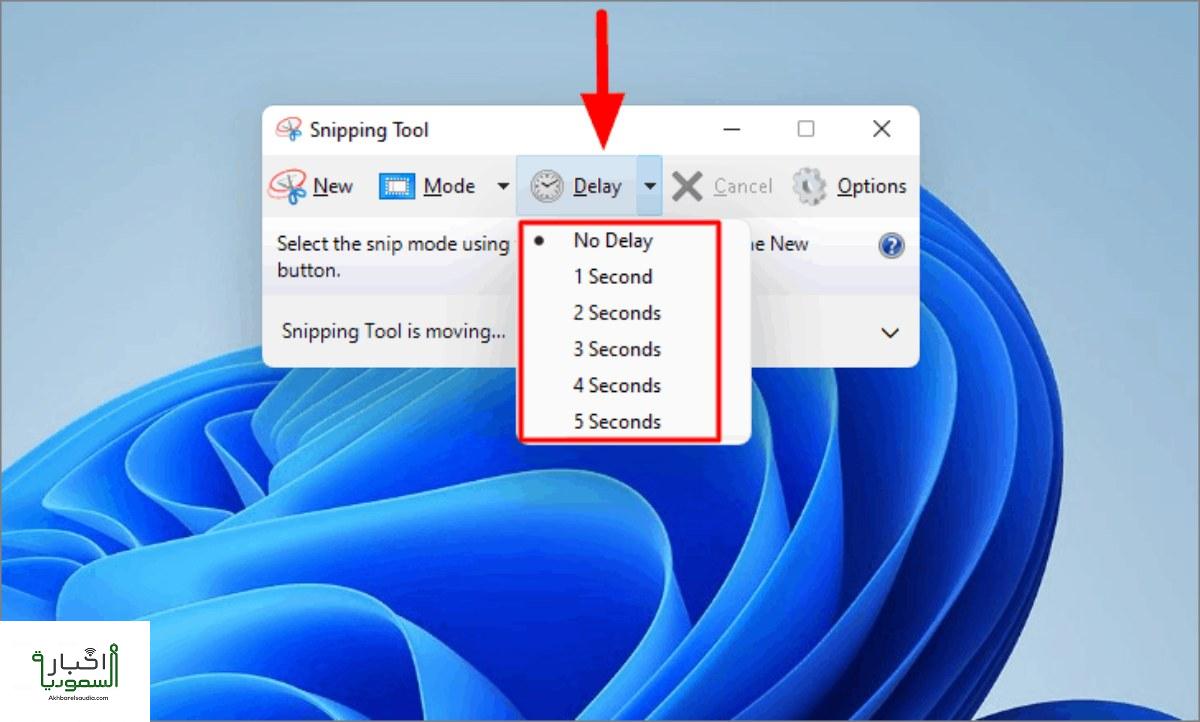
لبدء تشغيل أداة القص في نظام التشغيل Windows 11، قم بالبحث عنها أو فقط اضغط على مفتاح Windows + Shift + S، كما هو الحال في الطريقة السابقة Snip & Sketch، ستصبح الشاشة خافتة وسيظهر شريط أدوات من خيارات لقطة الشاشة في الجزء العلوي من الشاشة، وهذا سيتيح لك التقاط صورة مستطيلة أو حرة الشكل أو نافذة كاملة أو لقطة شاشة كاملة.
وتعمل أداة القص تمامًا مثل Snip & Sketch، حيث بمجرد التقاط لقطة الشاشة المطلوبة، سيتم نسخها إلى الحافظة حتى تتمكن من مشاركتها في الحال، وإذا قمت بالنقر فوق المعاينة المنبثقة في الزاوية اليمنى السفلية من الشاشة، فيمكنك حفظها وتعديلها.
طالع كذلك: عرض شاشة الاندرويد على الكمبيوتر بدون برامج
زر الطاقة + زر رفع الصوت
هناك طريقة تصوير شاشة الكمبيوتر يعمل نظام التشغيل Windows 10 على جهاز Microsoft Surface، التي تتم بالضغط على زر الطاقة + زر رفع الصوت، وعندها ستصبح الشاشة خافتة، وسيتم حفظ لقطة الشاشة في مجلد الصور > لقطات الشاشة.
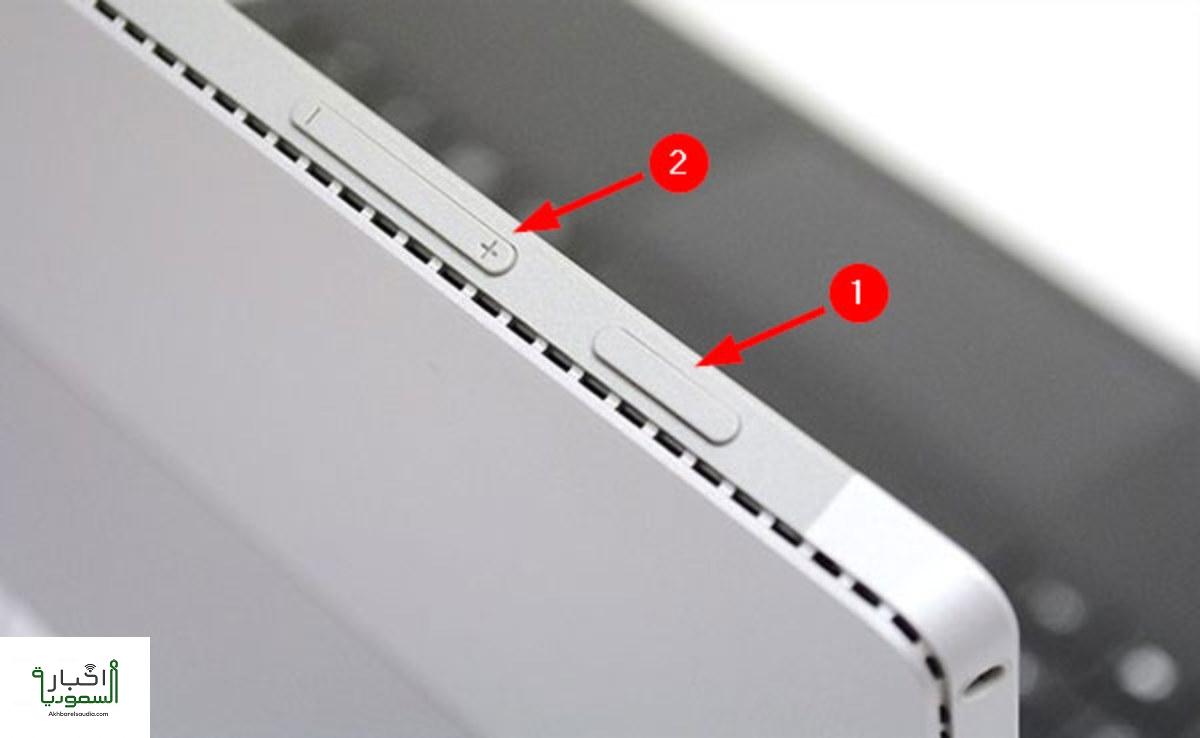
ملاحظة هامة: لتصوير الشاشة على جهاز Surface 3 أو إصدار أقدم، سيتطلب منك الضغط على شعار Windows + زر خفض الصوت.
في ختام مقالنا حول طريقة تصوير شاشة الكمبيوتر، والتي تضمنت بيان لطرق التصوير للشاشة المتنوعة لأجهزة الكمبيوتر الشخصي التي تعمل بنظام ويندوز دون الحاجة لاستخدام برامج خارجية، نأمل أن نكون قدمنا المعلومة المفيدة.

التعليقات